Win10远程桌面登录服务器|Win10怎么建立远程桌面连接
来源:PE吧 作者:Bill 发布于:2021-05-18 15:17:01 浏览:1511
Win10下,可以很轻松的连接远程桌面计算机,但是有些用户不知道怎么操作。这篇文章是PE吧给大家带来的Win10远程桌面登录服务器方法教程。
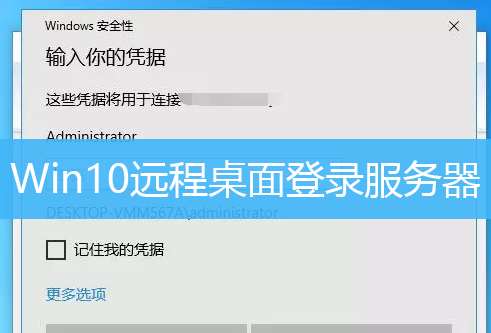
方法/步骤:
1、按 Win 键,或点击左下角的开始菜单,在打开的菜单项中,找到Windows 附件,并点击远程桌面连接(mstsc);
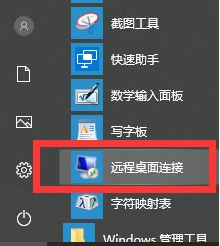
2、打开远程桌面后,可输入或选择已添加的计算机IP进行连接;
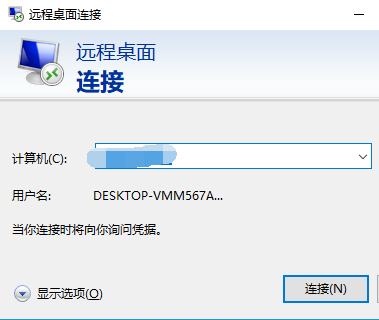
3、点击显示选项,可以展开更多的设置;
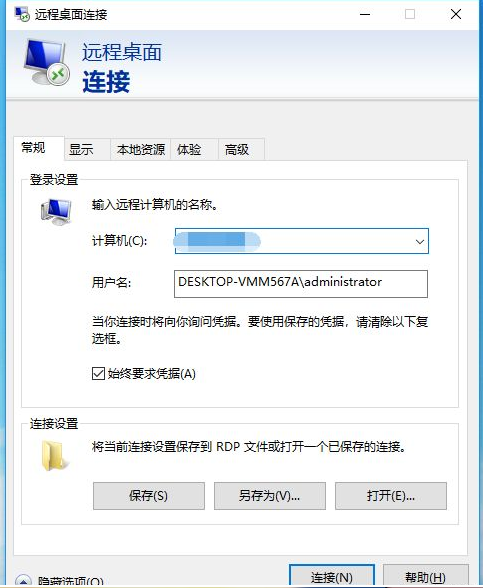
4、开始连接,输入登录远程计算机的密码,即可成功进入;
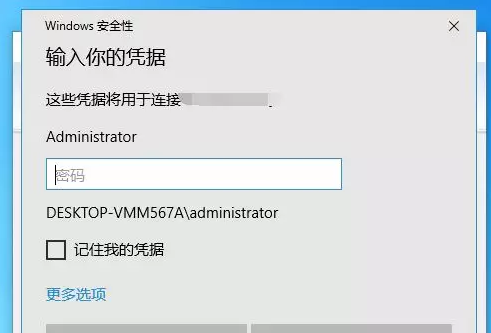
5、验证通过即可成功连接到远程计算机服务器;
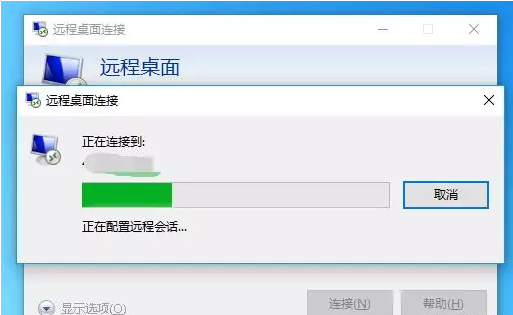
以上就是Win10远程桌面登录服务器|Win10怎么建立远程桌面连接文章,如果大家也遇到了这样的问题,可以按照这篇文章的方法教程进行操作。要想了解更多windows资讯,请继续关注PE吧。



